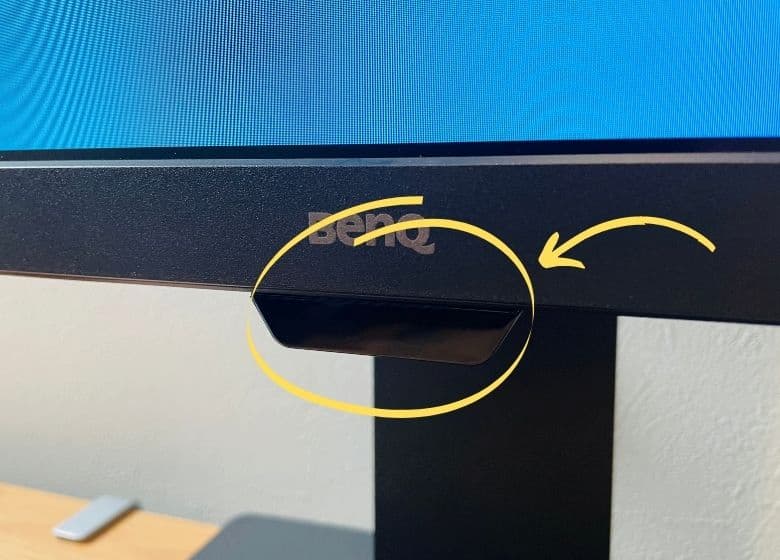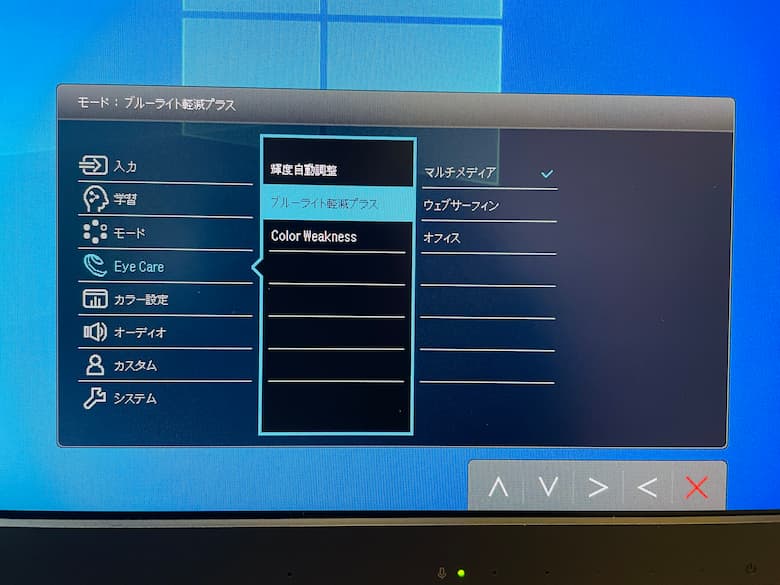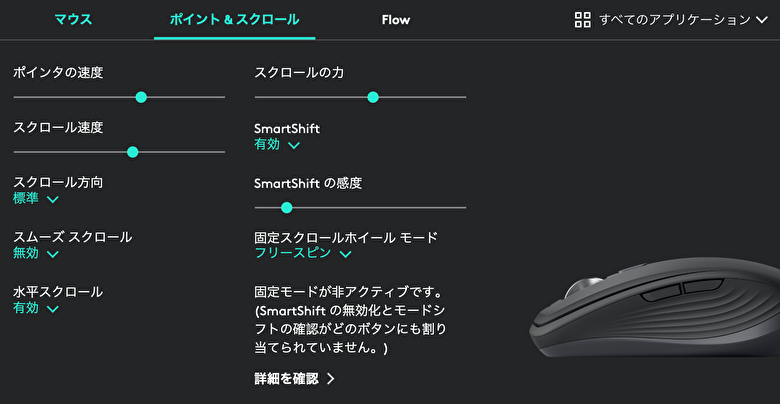当初と比べると少しずつですが、
本記事では
一つでも参考になれば幸いです。
書斎・個室編
リビング・ダイニング編
【在宅勤務、リモートワークが捗る!デスク周りの便利ガジェット】書斎・個室編

ここでは、自宅の「書斎や個室」で
| カテゴリ | メーカー | おすすめポイント |
|---|---|---|
 アイケアモニター アイケアモニター |
BenQ | 目に優しいモニター。ケーブル1本でPCと接続。 |
 デスクライト デスクライト |
BenQ | 液晶に映り込みナシ。モニターに掛けるだけ。 |
 静音クリックマウス 静音クリックマウス |
Logicool | クリック音が静か。快適な持ち味と操作感。 |
 メカニカルキーボード メカニカルキーボード |
Logicool | 文字入力が楽しくなる。打鍵感が心地よい。 |
 ドッキングハブ ドッキングハブ |
ANKER | USB-C 1本でポート拡張。モバイル性も良し◎ |
 骨伝導イヤホン 骨伝導イヤホン |
AfterShokz | メガネ感覚で疲れにくい。声もクリアに届きます。 |
 会議用スピーカー 会議用スピーカー |
ANKER | ハンズフリー革命。身に付けないって最高。 |
 WEBカメラ WEBカメラ |
ANKER | 鮮明な画質で好印象。Zoom映えします。 |
 ゲーミングチェア ゲーミングチェア |
AKRacing | とにかく疲れにくい。4D肘のタイピングが病みつきに。 |
 電動昇降デスク 電動昇降デスク |
FLEXISPOT | デスク作業の新常識。集中が途切れない。 |
【在宅勤務が捗るデスク周りの便利ガジェット】アイケアモニター(BenQ)
GW2785TCを使った感想を一言で言えば…
とにかく使い勝手が良いモニター
使い方は至ってシンプルです。
ノートPCにUSB-Cケーブルを1本接続するだけでOK。
画面の拡張と同時に、ノートPCの充電までできちゃいます。
さらに、目に優しいアイケアモニターなのもウリの一つ。
自動で調光&ブルーライトも抑えてくれるからガッツリ作業しても安心。
在宅ワークでの作業に疲れたら、Nintendo Switchでゲームにも
レビューまとめ
- USB-C一本で映像出力&給電
- PCやiPad、ゲームも楽しめる
- マイク搭載でWEB会議に便利
- 入力作業に便利なフルHD画質
- 画面の明るさは自動で調光
- フリッカーフリーでちらつき除去
- ブルーライト軽減して目を守る
- 台座で簡単に向きや角度の調整
- モニターアームへの取付もOK
-

-
BenQ GW2785TC レビュー。GW2780Tからの違いも比較。目に優しく、ケーブル一本で画面拡張、充電できる便利さを実感。
続きを見る
【在宅勤務が捗るデスク周りの便利ガジェット】デスクライト(BenQ)
今まで
といった問題がありました。
そんな悩みを解決してくれたのが「BenQ
「BenQ
しかも、液晶モニターへの映り込みもゼロ。
自動で調光でき、日当たりが変わっても手元を適切な明るさに。
また、工夫すればWEBカメラとの併用もOK。
「BenQ
あなたにとって、
ScreenBar レビューまとめ
- ムダなく、十分に明るい
- 目の疲れが軽減できる
- 液晶への映り込みゼロ
- WEBカメラとの併用もOK
- 場所を取らず省スペース
- その日の気分で冷色と暖色に
- 自動調光機能で基本は放置が楽
- モニター上部のベゼルには注意
関連記事ScreenBarをレビュー
-

-
BenQ ScreenBar ライトバーの使い方&レビュー。WEBカメラとの併用もOK。慣れると手放せない。
続きを見る
ScreenBar上位版もおすすめ
- 間接照明モードでQOL向上
- 思い立ったらその場でリモコン操作が可能
- 照射角度35°で机の奥行きあっても使いやすい
- WEBカメラの設置もOK
- LEDや音量も調整。寝室の設置にも良き。
-

-
【より良くなった】BenQ ScreenBar Halo レビュー!改善されて完璧になったモニターライト。所有欲を満たす逸品。
続きを見る
-

-
BenQ ScreenBarとPlus、Haloの違いを比較。【選び方のポイントも解説】
続きを見る
関連記事モニターライト8種を比較しました
-

-
モニターライト 8種を比較!ランニング形式でおすすめ品を紹介。
続きを見る
【在宅勤務が捗るデスク周りの便利ガジェット】静音クリックマウス(Logicool)
一押しポイントは、クリックが静音なこと。
WEB会議の際、マウスのクリック音が入らず非常に静かです。
ホイール部は「1秒に1000行」も移動できる高速スクロールも可能。
ブラウザのスクロールや、Excel、プログラミングで目当ての行にすぐたどり着けます。
手を添えるだけの自然なフィット感。
手首が疲れず、ずっと作業できる持ち味です。
「Logi Bolt」USBレシーバーによるワイヤレス接続も快適。
同じLogicool製品なら、レシーバー1つで複数の周辺機器を接続できます。
在宅でガッツリ作業したいあなたに。
WEB会議でクリック音も入らないから、会議に集中できるし、内職もしやすいですよ。
レビューまとめ
- 静音クリックが思ったより静かで驚く
- Logi Bolt対応でキーボードと接続を統一
- 持ち味はそのまま、手首が疲れない
- Mag speedホイールで快適ブラウジング
- 3つの接続デバイスを瞬時に切り替え
- 充電しながらでも操作できる
-

-
MX Master 3S レビュー。静音クリック、Logi Bolt対応に。おすすめ設定も紹介。【MX2200sGR】
続きを見る
-

-
MX Master 3S の違いを MX Master 2S、3 と比較して解説。選び方のポイントも紹介する。
続きを見る
関連記事MX Anywhere 3 と MX Master 3 を比較
-

-
「MX Anywhere 3」と「MX Master 3」を比較。どっちを選ぶか迷ったあなたの参考に。
続きを見る
【在宅勤務が捗るデスク周りの便利ガジェット】メカニカルキーボード(Logicool)
魅力はメカニカルキーの打鍵感。
在宅ワークの入力作業が楽しく、タイピングも捗ります。


メカニカルのキースイッチは全3種類。
それぞれに特徴があります。
| 軸名 | 茶軸 (静音タクタイル) |
赤軸 (リニア) |
青軸 (クリッキー) |
|---|---|---|---|
| 画像 |  |
 |
 |
| キーの軽さ | |||
| 音の大きさ | |||
| 反応の速さ | |||
| クリック感 |
個人的には茶軸(静音タクタイル)が一押し。
適度なメカニカル感を味わいつつ、上品な打鍵音が心地良いです。
在宅ワークで文字入力にこだわりたいあなたに。
「MX Mechanical」でいつもの在宅ワークが楽しみになりますよ。
レビューまとめ
- 薄型で打鍵しやすい
- センサー式のバックライト
- キーのカスタマイズも可能
- 3デバイスを瞬時に切替
- Win/Macで使えるキー配列
- Logi Boltでマウスと統一できる
関連記事MX Mechanical と Mini をレビュー
-

-
MX Mechanical と Mini(KX850)をレビュー。茶軸と赤軸の比較。薄型でキーが打鍵しやすいメカニカルキーボード。
続きを見る
静音性と軽い打鍵感が良い方へ
- 心地よい適度な押し心地
- タイピングで滑らず安定感あり
- Windows/Macの両方で使える
- WEB会議に便利なショートカットキー
- センサー式バックライトが美しい
- EasySwitchでデバイス切り替え
- 専用アプリでボタンカスタムOK
- 一度の充電で約5ヶ月使える
-

-
MX KEYS miniの使い方&レビュー。iPadとのペアリング方法や設定も解説。省スペースかつ軽い打鍵感のキーボード。
続きを見る
関連記事MX Keys とMX Mechanical の違いを比較
-

-
MX Keys とMX Mechanical の違いを比較【選び方のポイントも】
続きを見る
疲れにくいキーボードが良い方へ
- 手首に沿うエルゴノミクス形状
- タイピングはすぐに慣れます
- リストレスト一体型でズレない
- 立ち作業に最適な角度に調整
- 軽快な打鍵感で疲れにくい
- EasySwitchでデバイス切り替え
- 専用アプリでボタン割当てOK
- 電池で約2年使える超スタミナ
- エルゴマウスと併用でより快適に
-

-
【昇降デスクと好相性】Logicool ERGO K860をレビュー 。角度の調整とパームレストが手首をストレスフリーに。
続きを見る
【在宅勤務が捗るデスク周りの便利ガジェット】ドッキングハブ(ANKER)

ノートパソコンを職場と自宅で持ち運びしていると、ケーブルの抜き差しがけっこう面倒くさい。
でも、「Anker PowerExpand+ 7-in-1 USB-C PD イーサネット ハブ」なら、ケーブル1本の抜き差しでモニターのHDMI出力からLANポートへの拡張もできる便利なデスク周りガジェットです。

僕はテレワーク(在宅勤務)で下記のような構成で使ってみました。

☑ ドッキングハブ(ANKER)に接続した機器
- 大型モニター
- USBヘッドセット
- WEBカメラ
- PD対応USB充電器
- LANケーブル
ちなみに、マウス・キーボードはノートパソコンに直差ししています。
「ドッキングステーション(ANKER)」を使ってみての感想は、今の時代に合った規格のポートがしっかり搭載されていること。

HDMI接続、USB PDによる急速充電、ウェブカメラ、ヘッドセットが接続できます。

ハブのポート仕様、かなり作り込まれています!
レビューまとめ
- Type-Cケーブル1本で拡張
- 4K 30HzのHDMI出力
- USBポートを2つ搭載
- USB PD対応でPCの充電OK
- 通信が安定する有線LANポート
- 保管に便利な専用ポーチ付き
関連記事PowerExpand+ 7-in-1 USB-C PD イーサネット ハブをレビュー
-

-
【実機レビュー】Anker PowerExpand+ 7-in-1 USB-C PD イーサネット ハブ|テレワークに最適の必要十分なポートのハブ
続きを見る
関連記事10Gbpsの高速転送ポートを搭載したドッキングハブをレビュー
-

-
【実機レビュー】Anker PowerExpand 8-in-1 USB-C PD 10Gbps データ ハブ|高速データ転送がウリのハイスペックなType-Cハブ
続きを見る
-

-
【レビュー】AnkerのSSD搭載型USB-Cハブが、MacのTime Machine用に使うと便利だった話。
続きを見る
-

-
Anker 675 USB-C Docking Station レビュー。1台2役のドッキングステーション。ワンランク上のデスク環境を追求したあなたに。
続きを見る
【在宅勤務が捗るデスク周りの便利ガジェット】骨伝導イヤホン(AfterShokz)

もはや定番となったWEB会議ですが、こんな側面も…
会議の内容によっては長くなりがち…
着けているイヤホンで耳が痛くなる…
そんな悩みを解決したのが「
骨伝導イヤホンの最大の特長とも言えるオープンイヤー型のイヤホン形状。
耳を塞がないので、自分の声量がちゃんと分かるし、周りの状況も把握できるのが魅力。
「
「
1.無音の場合
テレワーク(在宅勤務)で個室のWEB会議を想定しています。
2.工事音がある場合
屋外での使用を想定。
BGMに工事現場の音を「パソコンの最大音量」で鳴らしています。
装着感は、メガネをかけるような感覚。
長時間の装着も疲れにくく、かけていることを忘れてしまう軽さです。

接続はBluetoothで、一度ペアリングすれば2回目以降は自動で接続。
クイックスタートガイドも付きで、始めての方でも安心して使える親切設計。
また、ハードケースも付属。持ち運びの際や保管に便利です。

「
レビューまとめ
- 自信を持って話せるブームマイク
- 一日着けても疲れにくい装着感
- 水濡れを気にせず使える防水性能
- 5分の充電で2時間使用OK
- 持ち運び安心のハードケース
-

-
Shokz OpenComm レビュー|使う場所を限定しないマイク性能の骨伝導ヘッドセット
続きを見る
-

-
Shokz OpenComm UC レビュー。アダプター付きで接続簡単、安定した通話品質。マルチポイント対応でテレワークをもっと快適に。
続きを見る
>>>迷ったらAfterShokzの比較レビューも参考にどうぞ
-

-
AfterShokz 3製品を比較!AeropexとOpenMove、OpenCommの違い。おすすめする人を紹介
続きを見る
【在宅勤務が捗るデスク周りの便利ガジェット】会議用スピーカー(ANKER)

でも、iPhoneのマイクとスピーカーだとちょっと心もとない気が…
そんなときに活躍するデスク周りの便利ガジェットが、「Anker PowerConf S3」。
ノートパソコンやiPhone,iPadなどにボタン一つでBluetooth接続。すぐ使える手軽さがウリです。

360°どの角度からも音声を確実に拾ってくれる高性能なマイクを搭載。中央のタッチパネルで音量の上げ下げなど設定できます。
会議用スピーカーと聞くと大掛かりな機材のイメージがありますが、手のひらサイズでコンパクト。スピーカー部分もファブリック素材でおしゃれです。


持ち運び用の専用トラベルポーチが付属で、リモートワーク先への持ち運びも安心。

会議スピーカーの選び方ガイドです
Ankerの会議スピーカーには3モデルあります。それぞれの選び方のポイントは以下のとおりです。
価格を抑えたいなら
安定したBluetooth接続なら
見た目にこだわるなら
どれを選ぶか迷った方向けに、上記の3モデルはこちらで実機比較もしています。
-

-
【実機レビュー】Anker PowerConfとプラス、S3の3機種を徹底比較!違いも解説する
続きを見る
【在宅勤務が捗るデスク周りの便利ガジェット】WEBカメラ(ANKER)

あの人めちゃカメラ映りいいじゃん。買い替えたいな。
そんな方におすすめのWEBカメラが「Anker PowerConf C300」。

フルHDで高画質、HDR対応で窓を「背にした逆光」、「明かりのない暗い部屋」にも強いのがウリ。フレームレートも”60fps”でストリーミング配信で使っても滑らか。
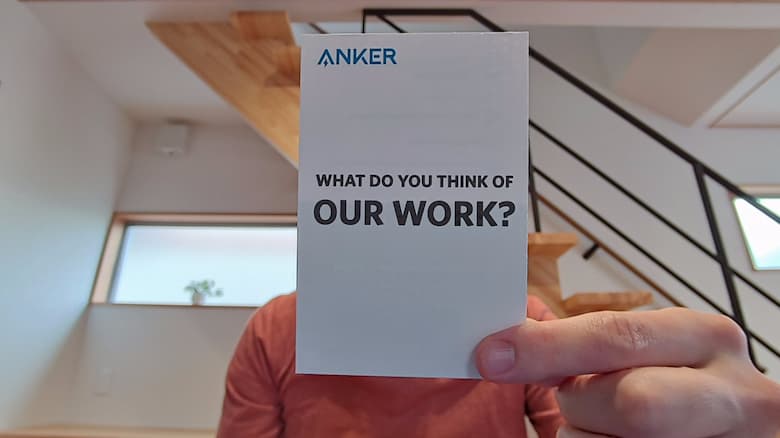
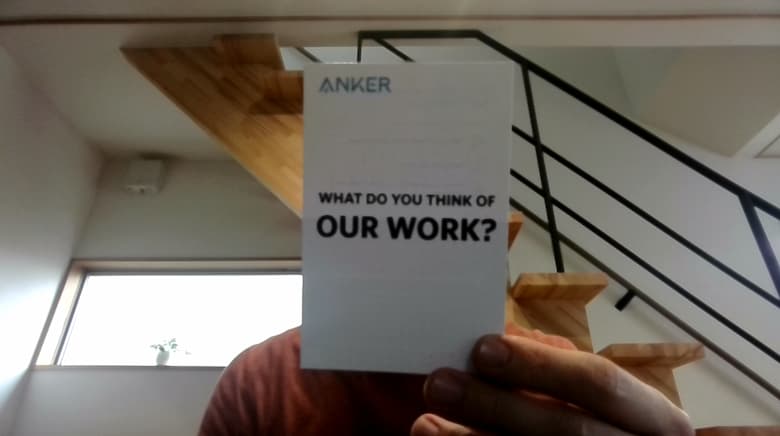
画角が78°〜115°まで変更できるのも魅力。設置してから「顔がアップにされすぎ」や「部屋が映り込みすぎ」の失敗もなくせます。
それぞれの画角で撮影しました
背景の窓枠や階段の手すりを見比べると画角が分かりやすい。
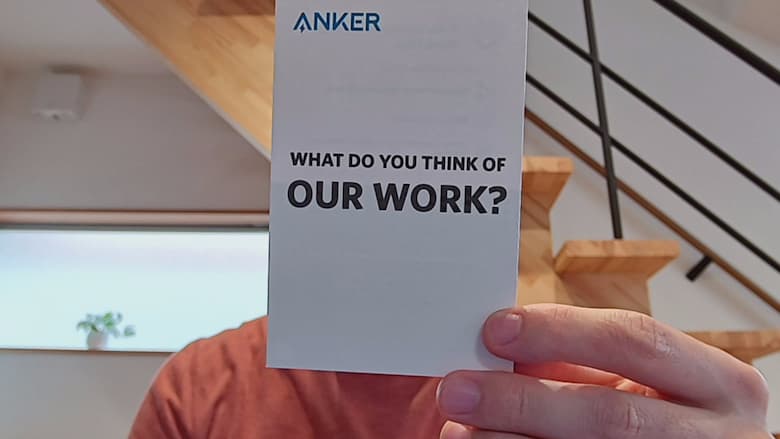
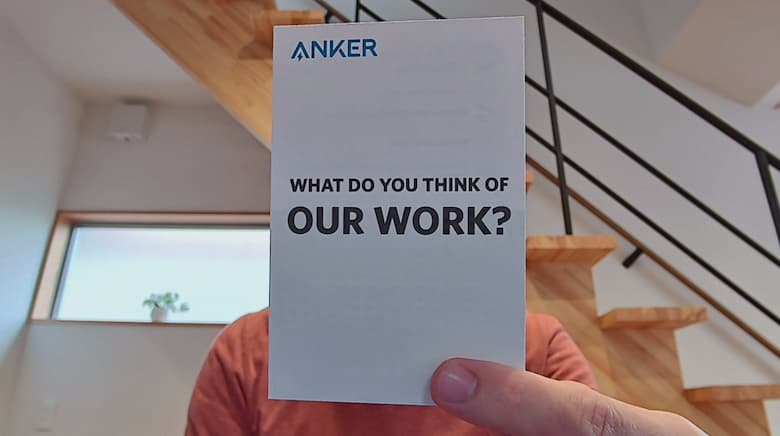

あとは「高速オートフォーカス」。背景が”ぼけ”てくれるので、見せたいモノを引き立ててくれるスグレモノ。

「Anker PowerConf C300」は
レビューまとめ
- 高画質+HDRでZoom映え
- 60fpsで滑らかな配信に
- 被写体にメリハリがつくAF
- 使用シーンに応じて画角を調整
- 周囲の雑音を消せるマイク搭載
- 変換アダプタ、シャッター付き
- 三脚穴付きでスタンドもOK
-

-
Anker PowerConf C300のレビュー。WEB会議やオンライン配信のQOL爆上げ。
続きを見る
ベストセラーで選ぶならC920n
- 洗練されたミニマルデザイン
- 起動中のLED点灯がおしゃれ
- フルHDで相手に好印象な画質
- AFでメリハリが利いた映りに
- WEB会議なら十分なマイク性能
- 専用ソフトで自分好みの映りに
- 三脚対応で取付の幅が広がります
-

-
【マイクも秀逸】Logicool C920n レビュー。ミニマルで洗練されたフォルムの高性能WEBカメラ。
続きを見る
三脚付きならC922n
- 相手に好印象のカメラ映り
- Zoomで使えるマイク性能
- オートフォーカスでメリハリが利く
- 三脚ならカメラの場所替えも簡単
- 三脚は角度調整で手元撮影カメラに
- シンプルで洗練された外観デザイン
-

-
ロジクール C922nのレビュー&使い方解説。三脚で場所替え楽ちん。Zoom映えする画質・マイク性能。
続きを見る
【在宅勤務が捗るデスク周りの便利ガジェット】ゲーミングチェア(AKRacing)

僕が

この椅子でも作業できないことはないんですが、長時間の座り作業は正直かなり苦痛でした…
そこで導入したのがゲーミングチェア「AKRacing Premium」。
落ち着いた色合いで、インテリアにも馴染みやすいデザインがよき。

適度な反発のある肉厚な座面なので、沈み込みすぎず作業に最適。
ふかふかすぎない座り心地が良いです。

また、他のイスと違って肘の高さ調整だけでなく、角度の調整もOK。
キーボードを打つときに肘が置けるのが最高です。
最大180°まで倒すことができるリクライニング機能付き。

レビューまとめ
- 高級感のあるマットな質感
- ずっと座っても疲れにくい
- 床を傷つけにくいキャスター
- リクライニングで仮眠できる
- サポーターが正しい姿勢に導く
- 思った通りに調整できる4D肘
-

-
【2年使用】AKRacing Premium レビュー。身長別の座り心地も検証。あぐらOKの広めの座面が魅力。座面チルト機能で体圧も分散できる。
続きを見る
こちらもおすすめ
- ふかふかで極上の座り心地
- 経年劣化しにくい高耐久PUレザー
- ジブン好みの色が選べる5色
- 床を傷つけにくいキャスター
- 180°リクライニングで仮眠もOK
- 思った通りに調整できる4D肘
-

-
AKRacing Pro-X V2 レビュー。極上の座り心地。女性の身長でもOK。PUレザーの耐久性は約10年も。
続きを見る
ムレないファブリック素材
- 年中で快適な座り心地
- ファブリック素材で通気性◎
- 夏場は蒸れにくい
- 冬場は冷んやりしない
- 高さ調整できるアームレスト
- 最大180°のリクライニング
- 脚までブラックで見た目◎
-

-
AKRacing Wolf レビュー。組み立て簡単。女性の身長でもOK。勉強やテレワークがサクサク捗るゲーミングチェア。
続きを見る
関連記事AKRacingのモデルを全比較
-

-
【実体験】AKRacing ゲーミングチェアのおすすめモデル3選と、おすすめの色、選び方のポイントから全シリーズ比較まで
続きを見る
-

-
【5000円OFFクーポン付き】COFO Chair Premium 口コミレビュー。快適さをカスタマイズ、日本人のための究極ワークチェア。【PR】
続きを見る
【在宅勤務が捗るデスク周りの便利ガジェット】デスク(FLEXISPOT E7)

デスクの「FLEXISPOT E7」も
「FLEXISPOT E7」は「スタンディング」と「シッティング」を交互に繰り返す電動昇降デスク、一度味わうと元のデスクにはもう戻れない快適さがあります。
ちなみに、電動昇降デスクを導入する前の僕は散々でした…
作業に集中していると、気が付いたら前かがみで猫背に。
そこから腰が痛くなったり、肩こりがひどくなったりと苦痛との戦いでしたね。
でも、この「FLEXISPOT E7」を導入してから、そんな苦痛ともオサラバ。
立ったり、座ったりと姿勢が変えられるので、長い時間も快適に作業することができます。
上記の「スタンディング」、「シッティング」の高さを記憶する「メモリ機能」も搭載。登録した高さに自動で昇降できます。
しかもワンタッチだから、作業の集中力を欠かず、スムーズに姿勢を切り変え。
僕は天板サイズを「120×70cm」で選択。必要十分な作業スペースを確保できて快適です。
「FLEXISPOT E7」は
レビューまとめ
- 姿勢を変えて気分転換ができて
- タッチパネルで昇降の操作も快適
- 良く使う高さは登録してワンタッチ
- 耐荷重125kgと丈夫なつくりで
- 子供から大人まで使える昇降範囲
- チャイルドロック機能もあって安心
- 他社の天板やDIY天板も取り付けOK
- デスクアクセサリ取り付けで便利に
-

-
FLEXISPOT E7レビュー。もう元に戻れない…設置したら快適なスタンディングデスクだった話。
続きを見る
-

-
【クーポン付き】Cofo Desk premium レビュー!Flexispotと比較!180cmウォールナット天板、キャスター付きで評価しました。【PR】
続きを見る
【在宅勤務、リモートワークが捗る!デスク周りの便利ガジェット】リビング・ダイニング編

気分転換に別の場所で作業したいな…
家族がいるから場所を変えないとな…
場所を変えながら作業するときには、モバイル性に優れたデスク周りのガジェットが便利。
ここでは、
| カテゴリ | メーカー | 一押しポイント |
|---|---|---|
 モバイルマウス モバイルマウス |
Logicool | 持ち運びしやすい形状。正確なレーザーセンサー搭載。 |
 ガジェットポーチ ガジェットポーチ |
ユウボク東京 | 自立するポーチで使いやすい。必要十分な容量。 |
 USB充電器 USB充電器 |
MATECH | PD100Wでこの小ささ。かさばり知らず。 |
 ポータブル電源 ポータブル電源 |
EcoFlow | 電源のない場所での作業もこれ1台でOK。 |
 モバイルモニター モバイルモニター |
Sanwa Supply | 画面を増やして作業の効率をアップ。 |
 デジタル耳栓 デジタル耳栓 |
KINGJIM | あえてイヤホン機能無し。作業に集中できる。 |
 完全ワイヤレスイヤホン 完全ワイヤレスイヤホン |
ANKER | ノイズキャンセルマイクでWEB会議に使いやすい。 |
 スマホスタンド スマホスタンド |
MOFT | Magsafe対応のスマホスタンド。磁石でくっつく。 |
【在宅勤務が捗るデスク周りの便利ガジェット】モバイルマウス(Logicool)

ノートパソコンのトラックパッドでも仕事できるけど、ちょっと限界感じてる…もっと効率上げたいな
「MX Anywhere 3」はこんな悩みを持っている方におすすめのマウスです。
手のひらサイズのコンパクトさで、バッグやポーチに収納する際や、持ち運びでの利用に最適です。

スクロールをするためのホイールは、同社の上位モデル「MX Master 3」と同じMagSpeedホイールを搭載。
WEBブラウザの閲覧や、excelでのホイール操作が快適に行なえます。

側面にはブラウザの戻る・進むボタン。
親指の動きが最低限で済む配置が使いやすい。

「MX Anywhere 3」はバッテリー搭載で、電池交換は不要。
充電の際にはモバイルバッテリーや、USB充電器と接続。最大で70日まで使うことができるスタミナがあります。

また、専用アプリを使えば、ボタンのカスタマイズも可能。
自分の使い勝手の良い設定で、快適な作業をサポートしてくれます。
「MX Anywhere 3」はコンパクトで軽く、ボタン設定がカスタムできるモバイルマウス。会社と自宅間の持ち運びも楽チンです。
いつでもどこでも快適に作業したい方におすすめの一品です。
レビューまとめ
しっかりした持ち味が好みなら
- 静音クリックが思ったより静かで驚く
- Logi Bolt対応でキーボードと接続を統一
- 持ち味はそのまま、手首が疲れない
- Mag speedホイールで快適ブラウジング
- 3つの接続デバイスを瞬時に切り替え
- 充電しながらでも操作できる
-

-
MX Master 3S レビュー。静音クリック、Logi Bolt対応に。おすすめ設定も紹介。【MX2200sGR】
続きを見る
関連記事MX Anywhere 3 と MX Master 3 を比較
-

-
「MX Anywhere 3」と「MX Master 3」を比較。どっちを選ぶか迷ったあなたの参考に。
続きを見る
>>>在宅勤務におすすめの便利ガジェット(リビング・ダイニング編)へ戻る
【在宅勤務が捗るデスク周りの便利ガジェット】ガジェットポーチ(ユウボク東京)

在宅勤務での作業環境を整えると、何かとガジェットが出てくるのもの。
そんなときに活躍するのがガジェットポーチ「デイズポーチ(タフ・シルバー)」です。
表面の生地はとても頑丈そうな外観。
しっかりした生地なので、長く使える相棒になってくれる。

取っ手付きのダブルファスナー使いやすい。
スムーズに開閉できるのも、普段使いで見逃せないポイントです。

メインの収納には、内側に4つのポケットとファスナー付きポケットが1つ付いています。
細かく小分けできて使い勝手が良いです。

以下を収納できる容量の目安の参考にしてみてください。

☑ 「デイズポーチ(タフ・シルバー)」に収納したモノ
レビューまとめ
- 自立して省スペースで置ける
- ガバっと開いてすぐ分かる
- ファスナーが使いやすい
- 持ち運びに必要十分な容量
「デイズポーチ(タフ・シルバー)」の個別レビュー記事はこちら。
-

-
【デイズポーチ レビュー】省スペースで大容量のガジェットポーチ
続きを見る
一回り小さい「デイズポーチリモード」もあります。
-

-
【デイズポーチリモード】使用感レビュー|こだわりのガジェットポーチ
続きを見る
>>>在宅勤務におすすめの便利ガジェット(リビング・ダイニング編)へ戻る
【在宅勤務が捗るデスク周りの便利ガジェット】USB充電器(MATECH)
そもそも、MATECHは2016年に設立した京都のベンチャー企業。
デザインと品質にこだわった充電器メーカーです。
「Sonicharge 100W Pro」は最大でPD100Wの出力が出せて、このコンパクトさ。
マットな質感でデザイン性の高さも魅力です。
しかも、USB-Cが2ポート、USB-Aが1ポートの合計3ポート。
しかも、届いてすぐ使える2mのケーブルが付属。
PD 100Wまで対応して、出力を余すことなく発揮できます。
「Sonicharge 100W Pro」で充電周りがしっかり整います。
レビューまとめ
- マットブラックで質感良し
- 100WクラスのPD充電器で最小
- 単ポートで100W、複数ポートでも65Wの高出力
- 3ポートあれば必携品は充電OK
- PD 100W対応、2mの付属ケーブルが嬉しい
よりコンパクトさを追求するなら
関連記事MATECH Sonicharge Flat 65Wをレビュー
-

-
MATECH Sonicharge Flat 65Wのレビュー。持ち運びしやすく、出先で使いやすい2ポートの急速充電器
続きを見る
関連記事Anker PowerPort Atom III Slimをレビュー
-

-
【充電レビュー】Anker PowerPort Atom III Slim|Macbook AirやSurface goの充電に最適なミニマルなPD充電器
続きを見る
より高出力を追求するなら
関連記事MATECH Sonicharge 130Wをレビュー
-

-
MATECH Sonicharge 130Wの口コミレビュー。PD充電器で最高クラスの130W。使いやすいポート構成。
続きを見る
充電ケーブルもご一緒に
>>>在宅勤務におすすめの便利ガジェット(リビング・ダイニング編)へ戻る
【在宅勤務が捗るデスク周りの便利ガジェット】ポータブル電源(EcoFlow)
手持ちできるコンパクトサイズながら、定格600Wの高出力が魅力。
家のベランダなど、電源のない場所でノートパソコンを蓄電。
ほぼ1日使えるので、場所に左右されずに作業ができる。
また、最大で10台のデバイスまで同時に充電が可能。
バッテリー切れの際には急速充電できる「X-Stream」機能が活躍。
約60分でバッテリーの約90%まで充電できる。
住まいの電源のない場所で
レビューまとめ
- 定格出力が600Wと大きい
- 電源のない場所で長時間作業できる
- 高級感のある質感で色も落ち着いている
- 持ち回りのデバイスを一括接続できる
- 約90分でフル充電が完了する
- 持ち運びしやすい重量感
- 視認性の良い液晶ディスプレイ
-

-
EcoFlow ポータブル電源 RIVERをレビュー。コンパクトなのに600Wの高出力。容量の拡張も魅力的。
続きを見る
よりパワフルなモデルが良いあなたに
-

-
EcoFlow DELTA Max 1600レビュー。大容量かつ高出力。大は小を兼ねるを体現したポータブル電源。
続きを見る
よりコンパクトなモデルが良いあなたに
関連記事cheero Power Mountain mini 30000mAhをレビュー
-

-
【cheero Power Mountain mini 30000mAh レビュー】おにぎり型に高機能がギュッと詰まった、大容量モバイルバッテリー(CHE-111)
続きを見る
関連記事Anker PowerCore III 10000 Wirelessをレビュー
-

-
【ケーブル不要】Anker PowerCore III 10000 Wireless レビュー|ワイヤレス充電・PD急速充電の最新規格を詰め込んだモバイルバッテリー
続きを見る
>>>在宅勤務におすすめの便利ガジェット(リビング・ダイニング編)へ戻る
【在宅勤務が捗るデスク周りの便利ガジェット】モバイルモニター(Sanwa Supply)

ノートPCの画面だけだと作業の効率が悪くなるし、かといって大型モニターは限られたスペースにはキツい…
そんなときにモバイルモニターの「400-LCD002」が活躍します。
モバイルモニターはたくさんありますが、どうも聞き慣れないメーカーさんばかりで選びにくいと思っていました。
そんな中でサンワダイレクトから「400-LCD002」が発売されているのを知り、ポチってしまいました。
モニターサイズは15.6インチで、ちょうど良いサイズ感。
スタンド兼カバー付きで、持ち運びの際もかさばらないので便利です。

Type-Cケーブル1本を接続するだけで、カンタンにノートパソコンの画面を拡張することができます。
Type-Cポートがなくても、HDMIケーブルでも出力ができるので幅広いデバイスに対応。

USBポートが1つあって、USBメモリやマウスのレシーバーを接続に便利です。

USB充電器とType-Cケーブルを接続すれば、モニターに給電しながらノートPCも充電OK。
長い時間の作業でも安心して使うことができます。

モバイルモニター「400-LCD002」を使えば、作業の環境が一気にリッチになります。
>>>在宅勤務におすすめの便利ガジェット(リビング・ダイニング編)へ戻る
【在宅勤務が捗るデスク周りの便利ガジェット】デジタル耳栓(KINHJIM)
リビングやダイニングでの作業には生活での様々な雑音が…

周りの音が気になって集中できない…
せっかく集中して作業しようと思ったのに…
そんな状況で活躍してくれるデスク周りの便利ガジェットが「
使い方はカンタン。完全ワイヤレスで耳せんを充電ケースから取り出して耳に着けるだけ。
「Apple AirPods Pro」ほどのANC(アクティブノイズキャンセル)ではありませんが、耳障りな雑音や騒音が消えて快適&ストレスフリー。
あえて"イヤホン機能なし"なので、勉強や作業中のスマホからの誘惑もシャットアウト。
充電ケースは軽くてコンパクト。外出先で集中したいときに、手軽に持ち運びできます。
レビューまとめ
- 適度なノイキャンで実用性◎
- 環境騒音だけカットする
- 人の会話は聞こえるANC
- 手軽に持ち運びできる大きさ
- イヤホンなし=スマホ誘惑なし
- 作業に集中&リラックス
>>>「
-

-
【超集中】キングジム デジタル耳せん MM3000レビュー。必要な音”だけ”残せて移動がストレスフリーに。
続きを見る
>>>在宅勤務におすすめの便利ガジェット(リビング・ダイニング編)へ戻る
【在宅勤務が捗るデスク周りの便利ガジェット】完全ワイヤレスイヤホン(ANKER)

リモートワークでの一時的な場所でWEB会議をする際に、有線のヘッドセットだとケーブルかさばり、デスク周りがごちゃごちゃするのが邪魔になっていました。
そんなときに導入したのが、完全ワイヤレスイヤホンの「Anker Soundcore Liberty Air 2 ホワイト」。ケーブルレスでデスク周りもすっきり。
マイクにノイズキャンセリングも搭載されていて、余計な雑音が入りにくい。
家族がいるときにも、周りの音を気にせずWEB会議でコミュニケーションを取れています。

イヤホンはカナル型。
ハウジング部と別パーツで構成されていて、高級感があります。

装着すると耳にぴったり固定できて、違和感の少ないフィット感です。
イヤーピースも「XS/ S / S+ / M / M+ / L / XL」のサイズで付属しているので、あなたにぴったりのサイズがきっと見つかるはず。

WEB会議以外にも、オンガクを楽しむイヤホンとしても優秀です。
専用アプリの「soundcore」をインストールすることで、好みのサウンドに補正をすることもできます。
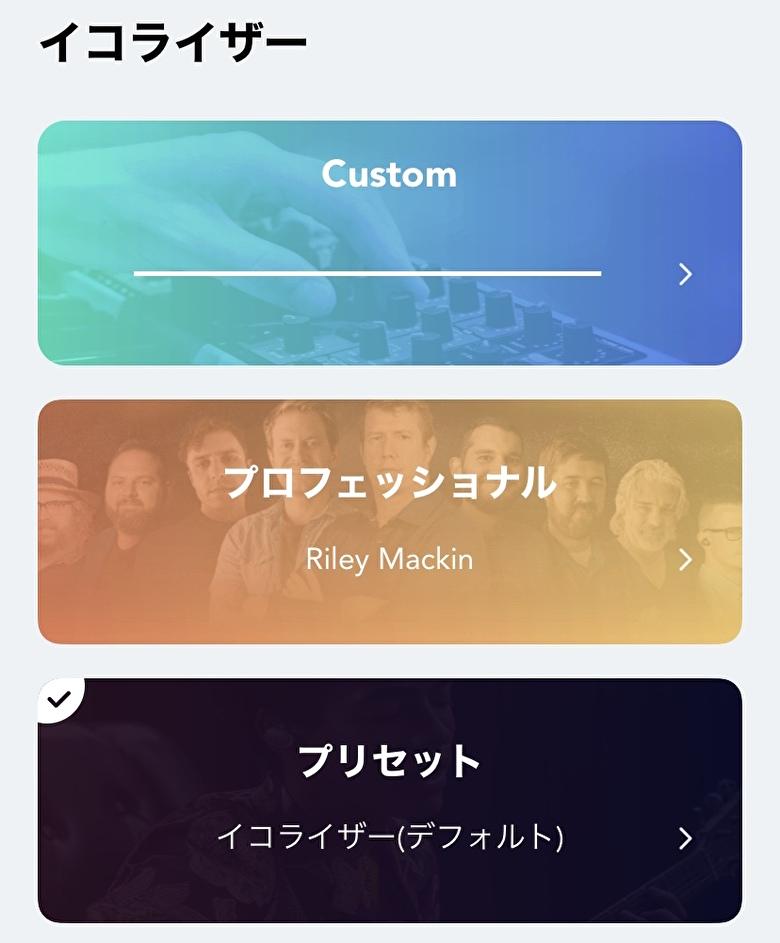
「Anker Soundcore Liberty Air 2 ホワイト」は
レビューまとめ
- ケース併用で最大28時間の音楽再生
- ワイヤレス充電に対応でケーブルいらず
- HearID機能で自分専用のチューニングに
- Qualcomm apt-X投資で低遅延の伝送に対応
- Soundcoreアプリで好みのサウンドに補正できる
- cVc8.0ノイズキャンセリングでクリアな音声通話
>>>「Anker Soundcore Liberty Air 2 ホワイト」の個別レビュー記事はこちら
-

-
【Anker Soundcore Liberty Air 2 ホワイト レビュー】ストーン調が上品なコスパ抜群の完全ワイヤレスイヤホン
続きを見る
5,000円以下で購入できるコスパ最強モデル
- IPX7の防水性能で雨の中でも使用できる。
- 充電ケースと併用で、最大40時間の音楽再生が可能
- Qualcomm aptXで低遅延なコーデックで接続できる
- 6mmグラフェンドライバー搭載で、洗練されたサウンド
- cVc8.0ノイズキャンセリングでクリアな音声通話が可能
- イヤホンを取り出すだけで、最後にペアリングした機器に自動で接続
>>>「Anker Soundcore Life P2」の個別レビュー記事はこちら
-

-
【コスパ抜群】Anker Soundcore Life P2 レビュー。5,000円以下と思えないハイスペックな完全ワイヤレスイヤホン
続きを見る
>>>在宅勤務におすすめの便利ガジェット(リビング・ダイニング編)へ戻る
【在宅勤務が捗るデスク周りの便利ガジェット】スマホスタンド(MOFT)

iPhone12シリーズから搭載されている
iPhoneを使ってWEB会議に参加する方なら、いつでも・どこでも手軽にスマホスタンドとして角度の調整をすることができます。

「MOFT Magsafe」は、マグネットで簡単に着脱できるのが最大のポイント。使いたいときだけくっつけたり、装着する端末を変えたりが手軽にできます。

落下しない程度の磁力の強さがちょうどよく、使い勝手が良いです。

iPhone12 ProとiPhone 12 Pro Maxに取付けるとこのようになります。
iPhone12 Proの場合


iPhone 12 Pro Maxの場合


レビューまとめ
- iPhoneにカンタン着脱
- 磁力はちょうど良い強さ
- シボ革素材で高級感あり
- 指1本でスタンド変形
- 縦横どちらでも使用OK
- カード3枚まで収納
「MOFT」の個別レビュー記事はこちら。
-

-
【MOFT Magsafe レビュー】マグネットで手軽に着脱できるスマホスタンド
続きを見る
粘着テープ固定もあります
>>>在宅勤務におすすめの便利ガジェット(リビング・ダイニング編)へ戻る
書斎・個室編へ戻る
リビング・ダイニング編へ戻る
【まとめ】在宅勤務、リモートワークが捗る!デスク周りの便利ガジェット

本記事では
まとめると以下の通りです。
☑ 【在宅勤務が捗るデスク周りの便利ガジェット】書斎・個室編
- チェア「AKRacing Premium」
- チェア「AKRacing Pro-X V2」
- チェア「AKRacing Wolf」
- モニター「BenQ GW2785TC」
- デスクライト「BenQ ScreenBar」
- デスクライト「BenQ ScreenBar Plus」
- デスクライト「BenQ ScreenBar Halo 」
- マウス「Logicool MX Master 3S」
- キーボード「Logicool MX Mechanical」
- 骨伝導イヤホン「AfterShokz OpenComm」
- 骨伝導イヤホン「AfterShokz Aeropex」
- トラックボール「Logicool MX ERGO」
- トラックボール「Logicool M575」
- 会議スピーカー「Anker PowerConf S3」
- 会議スピーカー「Anker PowerConf +」
- USBハブ「Anker PowerExpand+ 7-in-1 USB-C PD イーサネット ハブ」
- USBハブ「Anker PowerExpand 8-in-1 USB-C PD メディア ハブ」
- ウェブカメラ「Anker Power Conf C300」
- ウェブカメラ「Logicool C920n」
- ウェブカメラ「Logicool C922n」
- キーボード「HHKB Professional HYBRID Type-S」
- キーボード「Logicool MX Keys Mini」
- キーボード「Logicool K860」
- デスク「FLEXISPOT E7」
☑ 【在宅勤務が捗るデスク周りの便利ガジェット】リビング・ダイニング編
- マウス「Logicool MX Anywhere3」
- マウス「Logicool MX Master3」
- モバイルモニター「サンワダイレクト 400-LCD002」
- ガジェットポーチ「ユウボク東京 デイズポーチ」
- デジタル耳栓「キングジム MM3000」
- 完全ワイヤレスイヤホン「Anker Soundcore Liberty Air 2」
- 完全ワイヤレスイヤホン「Anker Soundcore Life P2」
- スマホスタンド「MOFT Magsafe」
- USB充電器「Anker PowerPort Atom III Slim」
- モバイルバッテリー「cheero Power Mountain mini 30000mAh(CHE-111)」
- モバイルバッテリー「Anker Power CoreⅢ Wireless」
☑ 【今後あると在宅勤務が捗りそうなデスク周りの便利ガジェット】